Berikut adalah langkah-langkahnya :
Berikut adalah File Explorer sebelum kita konfigurasi.
Pertama kita masuk control panel kemudian pilih Administrative Tools.
Kemudian kita pilih iSCSI Initiator.
Maka muncul Seperti ini. Selanjutnya masukan IP FreeNAS pada kolom berwarna merah kemudian Quick Connect.
Maka muncul seperti ini jika muncul text seperti pada kolom warna merah kemudian pilih done
Jika sudah seperti ini maka arinya laptop/PC kita sedah terhubung dengan data storage pada FreeNAS.
Setelah di OK kemudian masuk pada menu Computer Management.
Kemudian pilih Disk Management. Nah pada Gambar di bawah sudah muncul local disk baru kemudian klik kanan pilih New Simple Volume.
Selanjutnya muncul tampilan seperti ini pilih Next.
Kemudian pilih ketentuan disk yang akan dipakai.
Kemudian Next.
Setelah muncul tampilan seperti ini pilih Format this volume whit the following setting. Kemudian sesuaikan seperti gambar dibawah ini.
Selesai kemudian pilih Finish.
Jika sudah berwarna biru seperti gambar di bawah ini maka sidah berjalan dengan lancar.
Kemudian kita cek pada File Explorer jika sudah bertambah disk maka berhasil.
Selamat mencoba semoga berhasil dan bermanfaat.







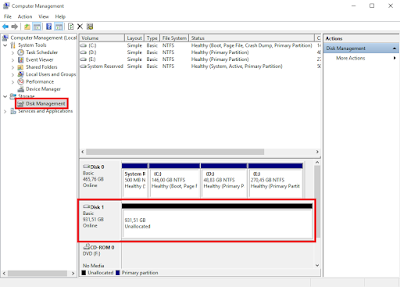


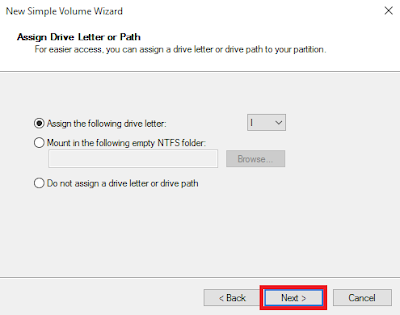



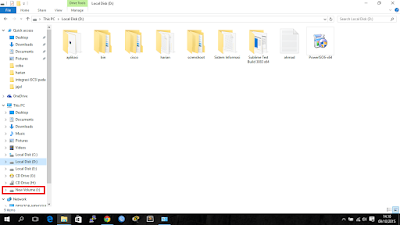










Tidak ada komentar:
Posting Komentar